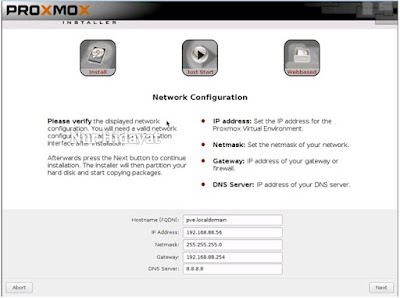Oke lanjut lagi, pada tutorial sebelumnya ( baca : Install Proxmox VE) sudah
dibahas tentang cara instalasi + management proxmox. Dan kali ini lanjut lagi
tentang cara membuat VM (Virtual Machine) di proxmox. Gak terlalu detail karena
pada dasarnya hampir sama dengan software virtual lainnya.
Yang harus dipersiapkan adalah ISO (sesuaikan dengan
kebutuhan)
Langkah pertama, upload file ISO ke proxmox dengan cara masuk
menu datacenter > pue > dan disitu ada menu upload (tulisan kecil
disebelah Templates). Pilih content “ISO image” dan cari file iso yang akan
diinstall, klik upload
Lanjut lagi, cari menu “Create VM” di kanan atas
Jika sudah, akan muncul seperti ini. Masukkan name
(sesuaikan)
Pilih jenis OS yang akan diinstall. Karena saya install
mikrotik routerOS, jadi saya pilh linux 2.4….
Carilah file yang sudah di upload tadi, tinggal klik panah
kebawah di pilihan ISO Image
Yang ini tentukan kapasitas penyimpanan/disk yang akan
dipakai router tersebut
Custom CPU, sesuaikan dengan kebutuhan
Tentukan memory yang akan digunakan
Pilih tipe network adapter
Terakhir, confirm dan klik finish
Jika sudah terbuat maka akan muncul di menu utama seperti
ini
Langsung saja start/nyalakan VM yang dibuat tadi, caranya
bisa dengan klik kanan dan pilih start. Setelah itu cari menu console (diantara
snapshots dan firewall)
Nah, tinggal install dan selesai
Dah siap :D
Langkah-langkah membuar VM (virtual machine) di proxmox
sudah selesai. Sebenernya ada 1 (satu) lagi yang ingin saya buat tutorial yaitu
VMware Vsphere tapi apa daya, laptop ini tak sanggup melihatmu bersamanya #eh :v
Laptop ane langsung reboot saat start VMware nya :D
Selamat mencoba dan semoga bermanfaat